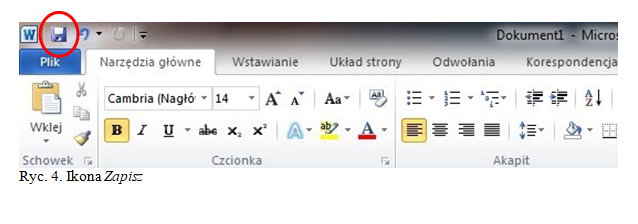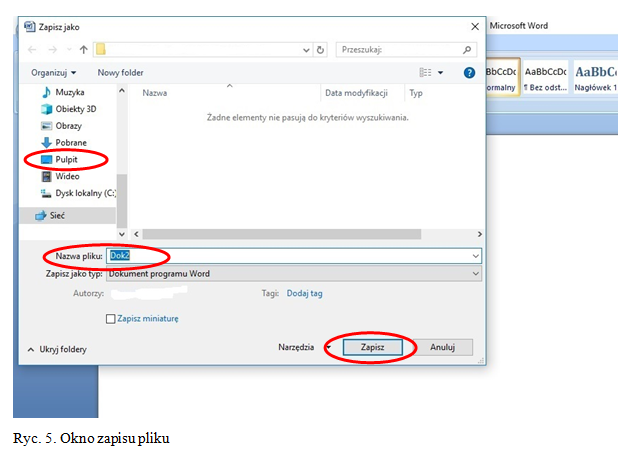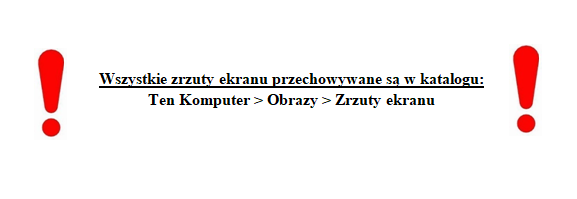SPOSÓB PIERWSZY – dla wszystkich systemów operacyjnych (Windows 7, 8, 10)
1. Na klawiaturze należy odnaleźć przycisk oznaczony jako: PrtSc, PrtScr, PrtScn lub Print Screen.
- W przypadku komputera stacjonarnego przycisk ten znajduje się po prawej stronie klawiatury, zwykle nad strzałkami (ryc. 1. ) lub nad klawiaturą numeryczną (ryc. 2).
- W przypadku klawiatury laptopa przycisk PrtSc znajduje się obok przycisku F12 (ryc. 3).
2. Po zlokalizowaniu przycisku PrtScr należy go wcisnąć. Następnie otworzyć dokument tekstowy (np. Microsoft Word, Open Office) i wkleić. Aby to zrobić prawym przyciskiem myszki klikamy na puste miejsce w dokumencie tekstowym i wybieramy pozycję „Wklej”. Można również użyć skrótu klawiaturowego (CTRL+V).
3. Na koniec zapisujemy plik na „Pulpicie”. Aby to zrobić trzeba kliknąć na fioletową dyskietkę po lewej stronie ekranu (ryc. 4). Pojawi się nowe okno (ryc. 5), w którym z lewej strony, na liście należy wybrać „Pulpit” jako miejsce zapisania pliku. Plik należy nazwać tak, aby sugerował co zawiera. Na koniec należy kliknąć „Zapisz”.
SPOSÓB DRUGI – TYLKO systemów operacyjnych (Windows 8 oraz Windows 10)
W zależności od sprzętu, możemy użyć klawisza z Logo Windows + PrtScn.
W niektórych urządzeniach trzeba użyć kombinacji: Fn + klawisz z logo Windows + PrtScn, aby utworzyć zrzut ekranu.